Markdown——Mermaid使用
-
什么是Mermaid?
-
Mermaid是一种基于Javascript的绘图工具,使用类似于Markdown的语法,使用户可以方便快捷地通过代码创建图表。
-
项目地址:https://github.com/mermaid-js/mermaid(需要将梯子设置成全局模式才能访问)
-
怎么使用Mermaid?
-
使用特定的Mermaid渲染器;
-
使用集成了Mermaid渲染功能的Markdown编辑器,如Typora。使用时,需要将代码块的语言选择为Mermaid。
-
Mermaid能绘制哪些图?
-
饼状图:使用
pie关键字,具体用法后文将详细介绍 -
流程图:使用
graph关键字,具体用法后文将详细介绍 -
序列图:使用
sequenceDiagram关键字 -
甘特图:使用
gantt关键字 -
类图:使用
classDiagram关键字 -
状态图:使用
stateDiagram关键字 -
用户旅程图:使用
journey关键字
实例
- 实例:朱元璋家谱简图,圆圈代表皇帝。
graph LR
emperor((朱八八))-.子.->朱五四-.子.->朱四九-.子.->朱百六
朱雄英--长子-->朱标--长子-->emperor
emperor2((朱允炆))--次子-->朱标
朱樉--次子-->emperor
朱棡--三子-->emperor
emperor3((朱棣))--四子-->emperor
emperor4((朱高炽))--长子-->emperor3
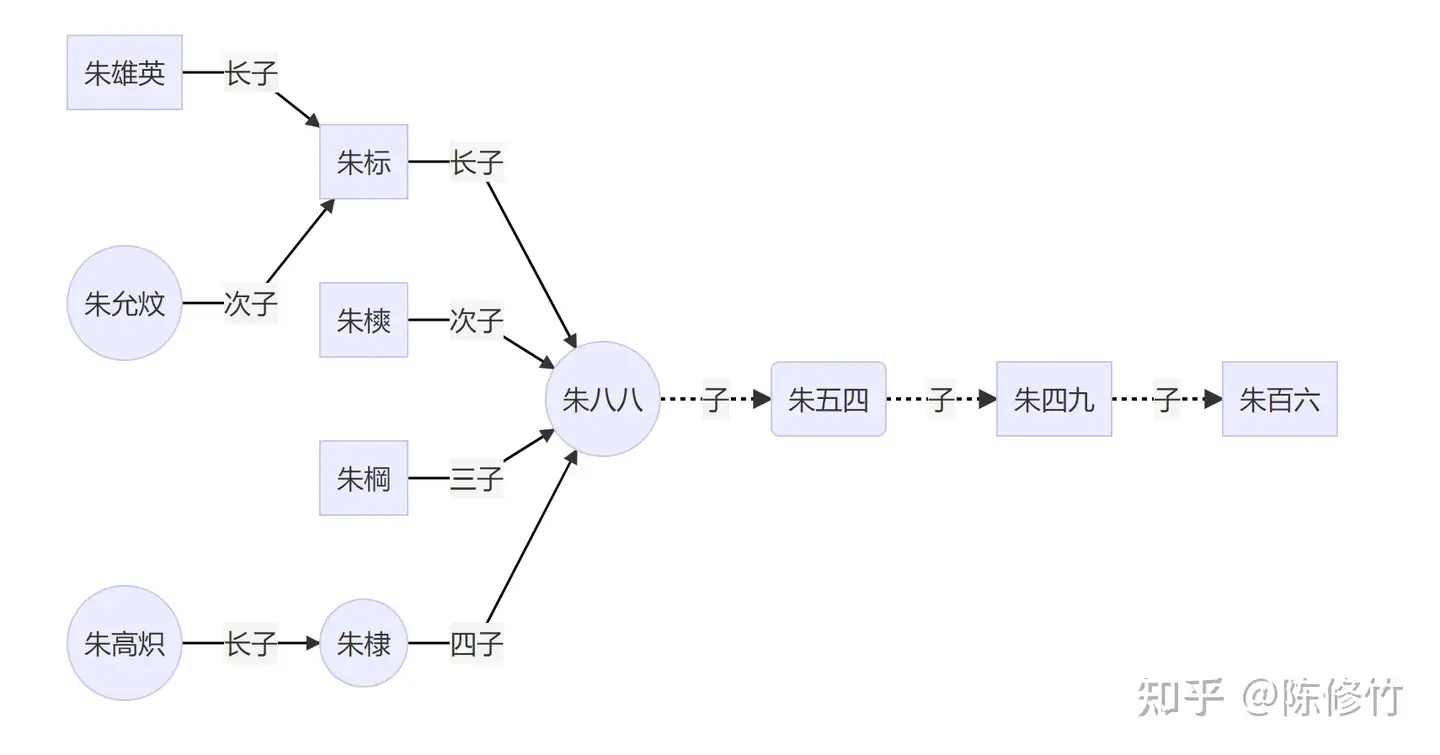
以上是概述,下面详细介绍饼状图和流程图的语法。其他图的语法可访问上文给出的项目地址,自行学习。(记得挂梯子)
饼状图
-
在线渲染器:Online FlowChart & Diagrams Editor(需要梯子)
-
语法——仅供参考,建议直接看实例
-
从
pie关键字开始图表 -
然后使用
title关键字及其在字符串中的值,为饼图赋予标题。(这是可选的) -
数据部分
-
在
" "内写上分区名。 -
分区名后使用
:作为分隔符 -
分隔符后写上数值,最多支持2位小数——数据会以百分比的形式展示
-
实例
pie
title 为什么总是宅在家里?
"喜欢宅" : 15
"天气太热或太冷" : 20
"穷" : 500

流程图
- 在线渲染器:Online FlowChart & Diagrams Editor(需要挂梯子)
实例
graph LR
A[Start] --> B{Is it?};
B -- Yes --> C[OK];
C --> D[Rethink];
D --> B;
B -- No ----> E[End];
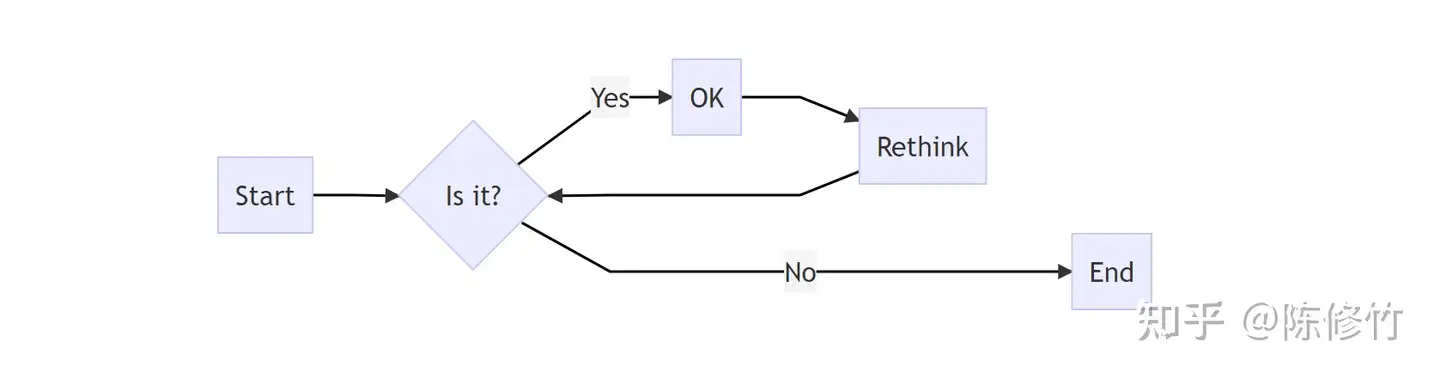
方向:用于开头,声明流程图的方向。
graph或graph TB或graph TD:从上往下graph BT:从下往上graph LR:从左往右graph RL:从右往左
结点
- 无名字的结点:直接写内容,此时结点边框为方形;节点内容不支持空格
- 有名字的结点:节点名后书写内容,内容左右有特定符号,结点边框由符号决定;节点内容可以有空格
下面的实例中,没有为graph指定方向,因此默认是从上往下的。但是由于各个结点之前没有箭头,所以他们都处于同一排。id1-id6是节点名,可随意定义。
graph
默认方形
id1[方形]
id2(圆边矩形)
id3([体育场形])
id4[[子程序形]]
id5[(圆柱形)]
id6((圆形))

graph
id1{菱形}
id2{{六角形}}
id3[/平行四边形/]
id4[\反向平行四边形\]
id5[/梯形\]
id6[\反向梯形/]

连线样式
- 实线箭头:分为无文本箭头和有文本箭头,有文本箭头有2种书写格式
graph LR
a-->b--文本1-->c-->|文本2|d

- 粗实线箭头:分为无文本箭头和有文本箭头
graph LR
a==>b==文本==>c

- 虚线箭头:分为无文本箭头和有文本箭头
graph LR
a-.->b-.文本.->c
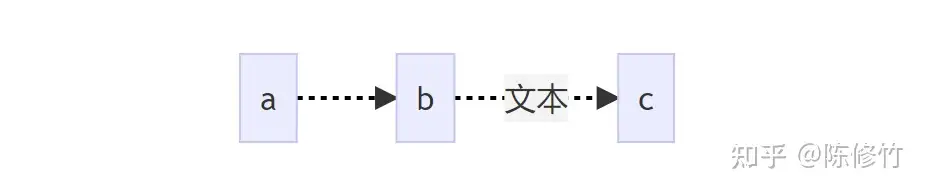
- 无箭头线:即以上三种连线去掉箭头后的形式
graph LR
a---b
b--文本1!---c
c---|文本2|d
d===e
e==文本3===f
f-.-g
g-.文本.-h

- 其他连线:需要将
graph关键字改为flowchart,除了新增加的连线形式外,上面三种线的渲染效果也会不同
flowchart LR
A o--o B
B <--> C
C x--x D
旧连线 --文本--> 也会不同
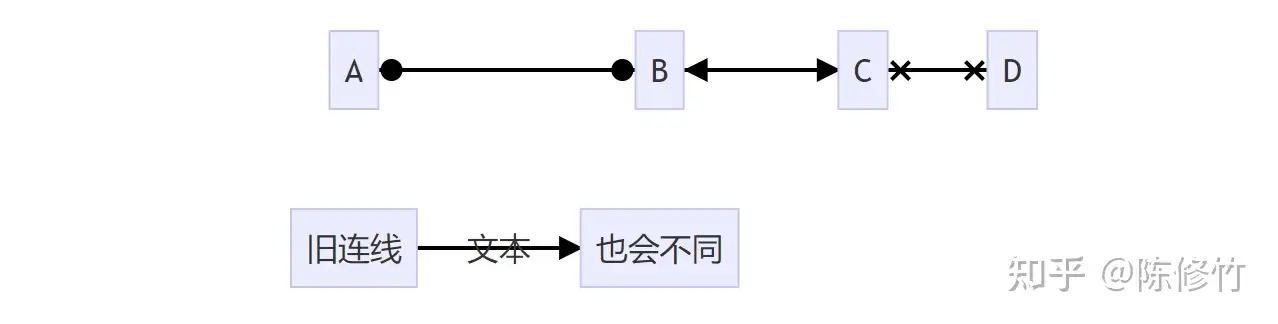
- 延长连线:增加相应字符即可,如下图中的B到E,连线中增加了一个
-。字符可多次添加。
graph LR
A[Start] --> B{Is it?};
B -->|Yes| C[OK];
C --> D[Rethink];
D --> B;
B --->|No| E[End];
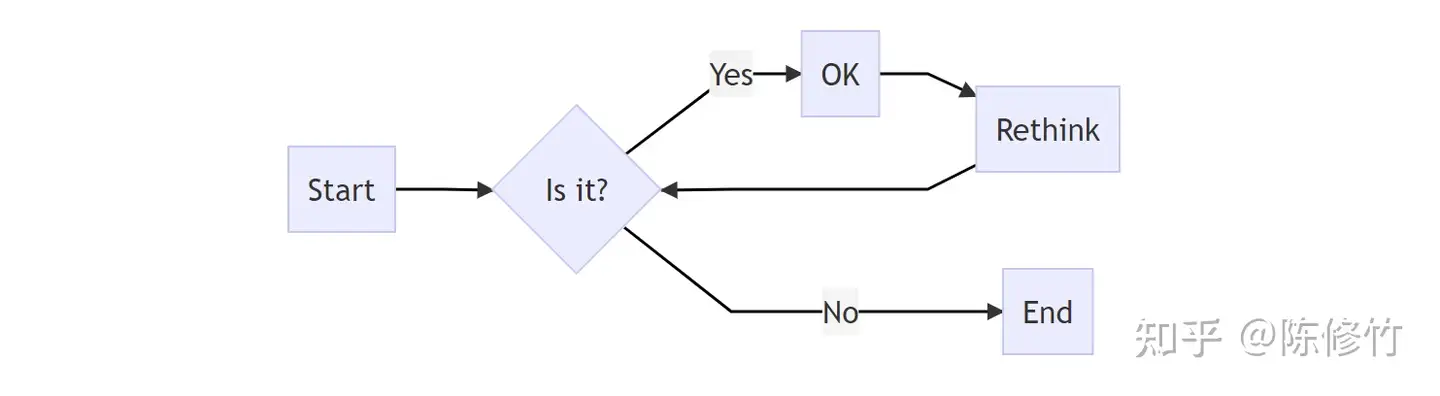
连线形式
- 直链
graph LR
A -- text --> B -- text2 --> C

- 多重链:可以使用
&字符,或单个描述
graph
a --> b & c--> d
A & B--> C & D
X --> M
X --> N
Y --> M
Y --> N
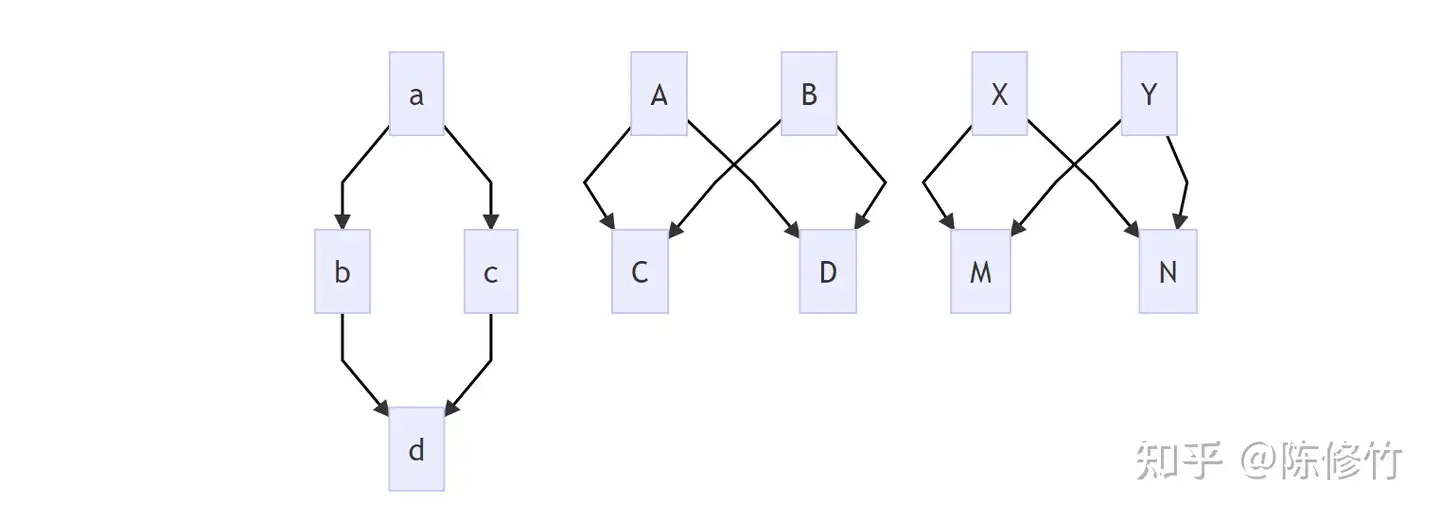
其他
- 子图:需要将
graph关键字改为flowchart,在代码段的开始加入subgraph,尾部加入end
flowchart TB
c1-->a2
subgraph one
a1-->a2
end
subgraph two
b1-->b2
end
subgraph three
c1-->c2
end
one --> two
three --> two
two --> c2
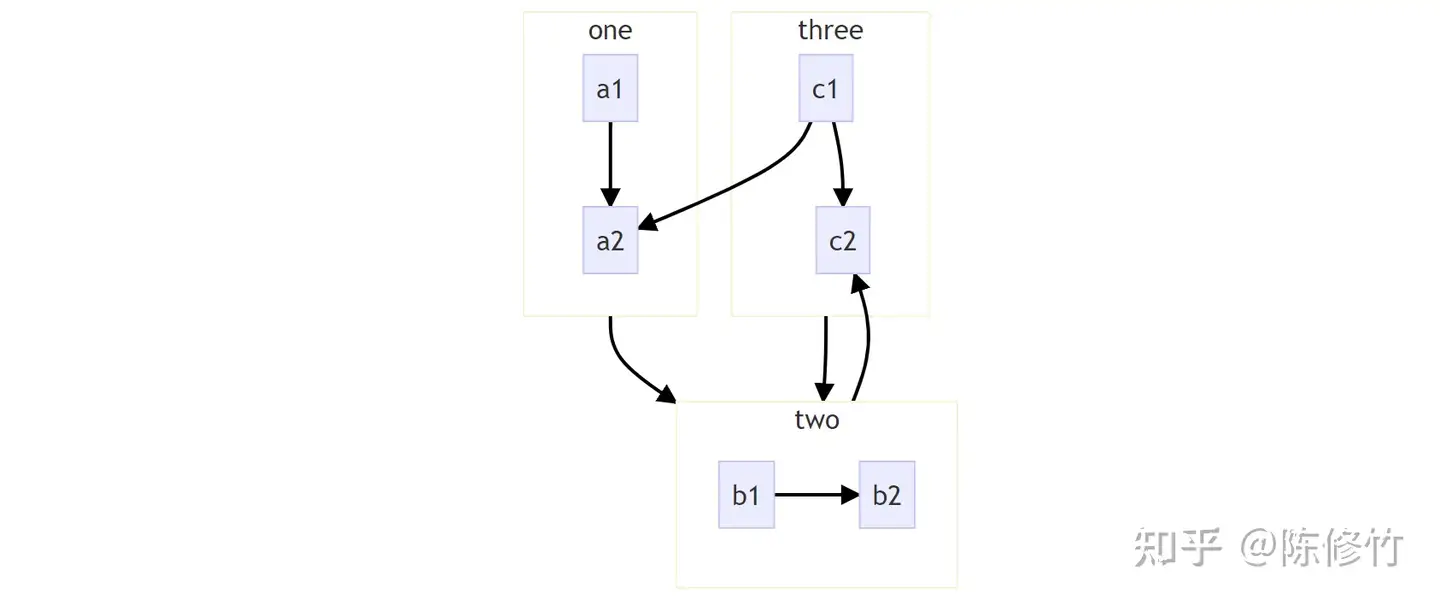
- 注释:在行首加入
%%即可。
graph LR
%%这是一条注释,在渲染图中不可见
A[Hard edge] -->|Link text| B(Round edge)
B --> C{Decision}
C -->|One| D[Result one]
C -->|Two| E[Result two]
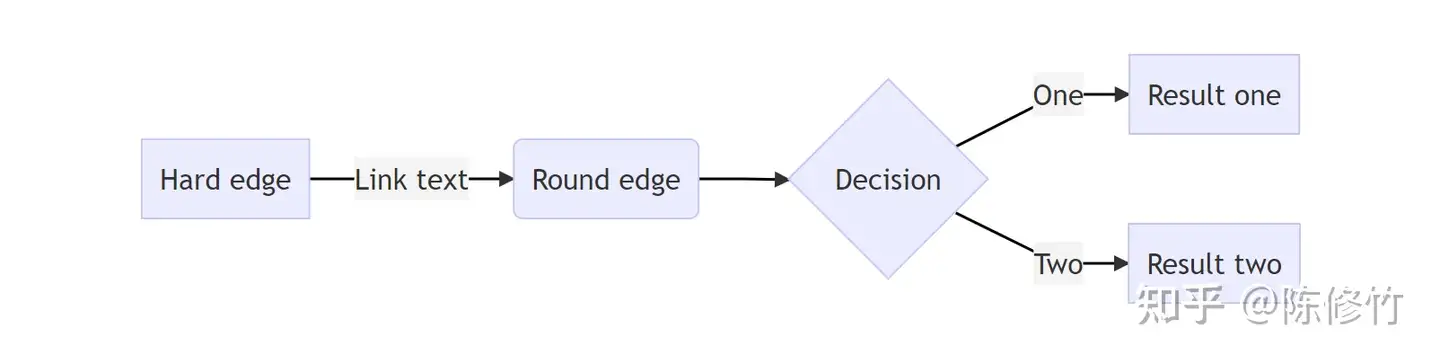




【推荐】编程新体验,更懂你的AI,立即体验豆包MarsCode编程助手
【推荐】凌霞软件回馈社区,博客园 & 1Panel & Halo 联合会员上线
【推荐】抖音旗下AI助手豆包,你的智能百科全书,全免费不限次数
【推荐】博客园社区专享云产品让利特惠,阿里云新客6.5折上折
【推荐】轻量又高性能的 SSH 工具 IShell:AI 加持,快人一步
· DeepSeek “源神”启动!「GitHub 热点速览」
· 我与微信审核的“相爱相杀”看个人小程序副业
· 上周热点回顾(2.17-2.23)
· 微软正式发布.NET 10 Preview 1:开启下一代开发框架新篇章
· 如何使用 Uni-app 实现视频聊天(源码,支持安卓、iOS)